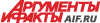Как восстановить пароль к Apple ID?
Восстановление пароля к Apple ID — это важная задача, с которой может столкнуться каждый пользователь продукции Apple. Многие функции и возможности устройств, работающих на iOS и macOS, зависят от корректной работы с Apple ID. Если вы не можете вспомнить свой пароль, не отчаивайтесь — восстановление возможно.
Что такое Apple ID и почему он важен?
Перед тем как перейти к процедуре восстановления пароля, важно понимать, что такое Apple ID и почему он имеет такое значение для пользователей сервиса. Apple ID — это индивидуальный идентификатор, который позволяет пользоваться различными услугами Apple, включая App Store, iCloud, Apple Music и многими другими.
С помощью Apple ID вы получаете доступ к своим покупкам, можете синхронизировать данные между устройствами и использовать функции безопасности, такие как двухфакторная аутентификация. Учитывая важность этого идентификатора, становится очевидно, почему его безопасность и доступность так важны для пользователей.
Потеря пароля к Apple ID может создать множество проблем. Вы не сможете загружать приложения, синхронизировать данные и использовать многие другие функции. Поэтому важно знать, как восстановить доступ к своей учётной записи. Существует несколько способов восстановления пароля, и каждый из них имеет свои особенности.
Как восстановить пароль к Apple ID на устройствах Apple?
Если у вас возникла необходимость восстановить пароль к Apple ID, вы можете сделать это прямо на вашем устройстве. Рассмотрим процесс восстановления пароля на iPhone, iPad и Mac.
Восстановление на iPhone или iPad
Откройте настройки. На главном экране найдите иконку «Настройки» и коснитесь её.
Перейдите в раздел Apple ID. В верхней части экрана найдите ваш Apple ID и нажмите на него.
Нажмите Пароль и безопасность. В этом разделе вы увидите параметры, связанные с безопасностью вашей учётной записи.
Выберите «Изменить пароль». Вам будет предложено ввести ваш текущий пароль. Поскольку вы его не помните, нажмите на опцию «Забыли пароль?»
Следуйте инструкциям. Вы можете восстановить доступ с помощью электронного письма или отвечая на контрольные вопросы, если они настроены.
Восстановление на Mac
На Mac процесс схож, но имеет свои отличия:
Откройте системные настройки. Найдите иконку «Системные настройки» в доке или в папке «Программы».
Выберите Apple ID. Как и на мобильных устройствах, найдите свой Apple ID.
Нажмите Пароль и безопасность. Здесь вы увидите параметры, связанные с вашей учётной записью.
Выберите «Забыли Apple ID или пароль?» Следуйте инструкциям на экране для восстановления.
Восстановление пароля через веб-сайт Apple
Если у вас нет доступа к вашим устройствам, вы также можете восстановить пароль через веб-сайт Apple. Этот способ удобен, если вы используете другой компьютер или смартфон.
Перейдите на сайт Apple ID. Для этого откройте браузер и перейдите по адресу appleid.apple.com.
Выберите Забыли Apple ID или пароль?. На главной странице вы увидите это сообщение, кликните на него.
Введите ваш Apple ID. Укажите адрес электронной почты, связанный с вашим Apple ID.
Следуйте инструкциям. Вам будет предложено выбрать способ сброса пароля: по электронной почте или с помощью вопросов безопасности. Если вы выбираете первый вариант, проверьте свою почту и следуйте ссылке для изменения пароля.
Использование двухфакторной аутентификации
Если в вашей учётной записи включена двухфакторная аутентификация, процесс восстановления может быть чуть сложнее, но возможен.
Как работает двухфакторная аутентификация?
Двухфакторная аутентификация добавляет дополнительный уровень безопасности. Это означает, что для доступа к вашей учётной записи вам необходимо будет подтвердить вашу личность с помощью второго фактора. Чаще всего это код, отправляемый на ваше доверенное устройство или телефонный номер.
Когда вы пытаетесь изменить или сбросить пароль, вы получите запрашиваемую информацию на ваше доверенное устройство. Ваша задача — ввести этот код на странице восстановления пароля, после чего появится возможность создать новый пароль.
Процесс восстановления при включенной двухфакторной аутентификации
Начните процесс через «Настройки», как описывалось выше.
Выберите опцию для сброса пароля. Вы получите код на вашем доверенном устройстве.
Введите код подтверждения. После его ввода вы сможете создать новый пароль для вашей учётной записи.
Когда Apple ID не удается восстановить
Иногда может возникнуть ситуация, когда вы не сможете восстановить свой Apple ID. Это может произойти в следующих случаях:
Вы не можете получить доступ к электронному адресу. Если у вас нет доступа к почте, связанной с вашим Apple ID, процесс восстановления станет практически невозможным.
Вы забыли контрольные вопросы. В этом случае потребуется обратиться в службу поддержки Apple для решения проблемы.
Если вы столкнулись с подобной ситуацией, будет полезно знать, как обратиться в службу поддержки компании.
Как связаться со службой поддержки Apple?
Если ни один из методов не помог, вы можете обратиться в службу поддержки Apple. Для этого вам нужно:
Перейти на сайт поддержки Apple. Зайдите на support.apple.com и выберите раздел, связанный с Apple ID.
Выберите формат обращения. Вы можете написать в чат, позвонить или записаться на консультацию.
Подготовьте информацию о своей учётной записи. Это может включать документ, подтверждающий вашу личность.
Специалисты поддержки помогут вам восстановить доступ и предложат дополнительные шаги безопасности для предотвращения таких ситуаций в будущем.